教程详情
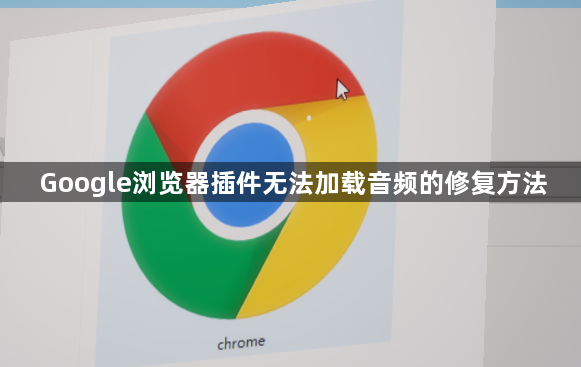
1. 检查浏览器设置:查看浏览器版本是否兼容插件,若不兼容可下载最新版本的浏览器。若因浏览器安全设置导致插件无法加载,可在浏览器设置中禁用相应的安全设置。
2. 修复或重新安装插件:若插件损坏,可重新下载完整的插件文件。也可尝试关闭浏览器并重新启动,有时能解决一些常见问题。若其他已安装的扩展程序对浏览器正常运行产生影响,可尝试禁用其他扩展程序,看是否能解决问题。
3. 调整音频播放限制设置:在Chrome地址栏输入chrome://flags/autoplay-policy并回车,将“Autoplay policy”设置为“No user gesture is required”,重启Chrome浏览器,但此方法可能影响浏览器安全性和用户体验,不推荐在生产环境中使用。对于高级用户,可通过Web Audio API来控制音频的播放,绕过某些自动播放的限制,但需要对Web Audio API有一定了解。









